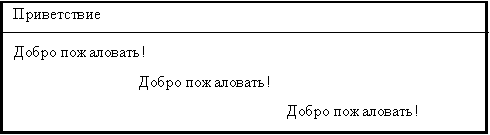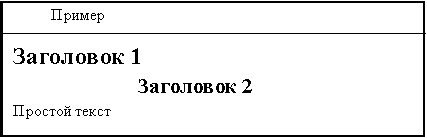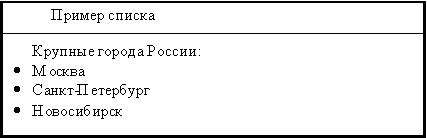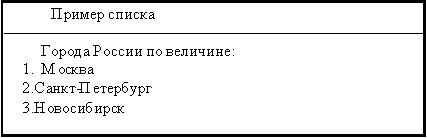Добавлен: 13.03.2024
Просмотров: 49
Скачиваний: 0
Для построения внутренней ссылки сначала нужно создать указатель, определяющий место назначения. Для этого в месте, куда потом будет производиться ссылка, надо поместить тег <A> с атрибутом NAME, определив этим атрибутом имя указателя. Например:
<A NAME="glava5"></A>
Обратите внимание, что в этом примере отсутствует содержимое тега <A>. Обычно так и делают, поскольку здесь нет необходимости как-то выделять текст, а требуется лишь указать местоположение.
После того как место назначения определено, можно приступить к созданию ссылки на него. Для этого в атрибуте HREF тега <A> помещается имя ссылки с префиксом #, говорящим о том, что это внутренняя ссылка.
Например:
<A HREF="#glava5">Глава 5</A>
Теперь, если пользователь щелкнет кнопкой мыши на словах “Глава 5”, то браузер выведет соответствующую часть документа в окне просмотра.
Можно совмещать внутренние ссылки со ссылками на другие документы. Например:
<A HREF="doc1.htm#glava5">Глава 5 Документа 1</A>
При нажатии на эту ссылку браузер откроет файл doc1.htm, найдет в этом файле указатель glava5 и выведет в окне просмотра соответствующую
информацию.
Ссылки на документы различных типов
Когда пользователь щелкает мышью на ссылке, указывающей на другой HTML-документ, то документ выводится непосредственно в окне браузера. Если же ссылка указывает на документ иного типа, программа просмотра принимает документ и затем решает, что с ним делать дальше.
Браузер знает этот тип документа и умеет с ним обращаться. Например, если создать ссылку на графический файл формата GIF и щелкнуть мышью на ней, то браузер очистит окно просмотра и отобразит указанное изображение.
Браузер не распознает тип принятого документа и не знает, что с ним делать дальше. В этом случае он обратится к вспомогательным программам, имеющимся на компьютере пользователя. Если подходящая программа найдется, браузер запустит ее и передаст ей полученный документ для обработки. Например, если пользователь щелкнет на ссылке на видеофайл формата AVI, браузер загрузит файл, найдет программу для демонстрации AVI-файлов и запустит ее. Видеофайл будет показан в дополнительном небольшом окне.
Ссылки на ресурсы Интернета
Основное назначение HTML-документов – это глобальная компьютерная сеть Интернет. HTML-документ, размещенный в Интернете, становится Web-страницей. Чтобы обратиться к Web-странице, надо указать URL-адрес в такой форме: http://sitename/docname, где sitename – имя сайта, docname – имя документа. Например: http://kotoz.newmail.ru/autor.htm.
Можно на Web-странице разместить адрес электронной почты. Для этого URL-адрес указывается так: mailto:address, где address – это адрес почтового ящика. Например: mailto:vasya@mail.ru.
Также существуют специальные форматы URL-адреса для других ресурсов Интернета (FTP, TelNet, Newsgroup, Gopher, WAIS).
Глава 3. Ввод текстовой информации
Разбиение всего текста на структурные элементы называется логическим форматированием. В HTML-документе логическое форматирование достигается с помощью специальных тегов.
Абзацы
Одним из первых правил составления любых документов является разбиение его текста на отдельные абзацы, выражающие законченную мысль. В HTML-документе разделение на абзацы производится с помощью специального тега <P>. Синтаксис этого тега таков:
<P
ALIGN="выравнивание">
Атрибут ALIGN определяет способ выравнивания абзаца. Он может иметь следующие значения:
LEFT – текст выравнивается по левому краю окна браузера. Это значение используется по умолчанию, т.е. когда атрибут не указан.
CENTER – текст выравнивается по центру окна браузера.
RIGHT – текст выравнивается по правому краю окна браузера.
Пример использования тега <P>:
<HTML>
<HEAD>
<TITLE>Приветствие</TITLE>
</HEAD>
<BODY>
<P>Добро пожаловать!</P>
<P ALIGN="CENTER">Добро пожаловать!</P>
<P ALIGN="RIGTH">Добро пожаловать!</P>
</BODY>
</HTML>
Этот документ отобразится в браузере так:
Браузер автоматически формирует абзацы в зависимости от ширины окна браузера или размера шрифта, перенося слова из строки в строку и отделяя абзацы друг от друга пустой строкой.
|
|
Управление переводом строки
Так как браузер автоматически определяет места переноса строк, иногда возникают ситуации запретить перевод строки в каком-нибудь месте или, наоборот, принудительно сделать перевод строки в каком-то определенном месте. Для этого существуют особые теги, управляющие переводом строк.
Когда необходимо сделать принудительный перевод строки, используют тег <BR>. Этот тег не имеет атрибутов и закрывающего тега. Пример использования принудительного перевода строки:
<HTML>
<HEAD>
<TITLE>Приветствие</TITLE>
</HEAD>
<BODY>
<P>Добро<BR>пожаловать!</P>
</BODY>
</HTML>
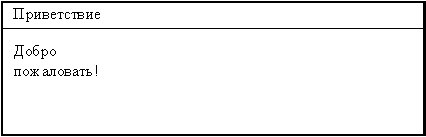
Этот пример будет выглядеть так:
При использовании тега <BR> пустая строка не образуется, т.е. абзац не прерывается.
В некоторых случаях, наоборот, бывает необходимо сделать так, чтобы браузер не производил перевода строки. Например, не рекомендуется отрывать буквы инициалов от фамилии. В таких случаях тот участок текста, в котором нельзя переводить строку, следует поместить в элемент NOBR.
Пример:
<P>Это стихотворение написал <NOBR>А.С.
Пушкин</NOBR> – великий русский поэт.</P>
В браузере участок текста “А.С. Пушкин” всегда будет отображаться на одной строке.
Если получится так, что строка, расположенная в элементе NOBR, будет выходить за пределы окна браузера, то внизу окна появится горизонтальная полоса прокрутки.
Заголовки
Почти в каждом тексте используются заголовки для отдельных частей документа. Эти заголовки представляют собой фрагменты текста, которые выделяются на экране при отображении страницы браузером.
Для разметки заголовков используются теги <H1>, <H2>, <H3>, <H4>, <H5> и <H6>. Эти теги требуют соответствующего закрывающего тега. Заголовок с номером 1 является самым крупным (заголовок верхнего уровня), а с номером 6 – самым мелким. Теги заголовка нельзя использовать для выделения отдельных слов текста с целью увеличения их размера. При использовании тегов заголовков происходит вставка пустой строки до и после заголовка, поэтому тегов абзаца и перевода строки здесь не требуется.
Синтаксис тегов заголовков:
<Hn
ALIGN="выравнивание">
Атрибут ALIGN определяет способ выравнивания заголовка. Он может иметь те же значения, что и аналогичный атрибут у тега абзаца.
Пример использования разных заголовков:
<HTML>
<HEAD>
<TITLE>Пример</TITLE>
</HEAD>
<BODY>
<H1>Заголовок 1</H1>
<H2 ALIGN="CENTER">Заголовок 2</H2>
<P>Простой текст</P>
</BODY>
</HTML>
|
|
Вот так браузер отобразит данный пример
Списки
В языке HTML предусмотрен специальный набор тегов для представления информации в виде списков. Списки являются одним из наиболее часто употребляемых форм представления данных, как в электронных документах, так и печатных. В языке HTML предусмотрены маркированные, нумерованные списки и списки определений.
Маркированный список
Этот список еще называется ненумерованным или неупорядоченным. В маркированном списке для выделения его элементов используются специальные символы, называемые маркерами списка. Вид маркеров определяется браузером, причем при создании вложенных списков браузеры автоматически разнообразят вид маркеров различного уровня вложенности.
Для создания маркированного списка необходимо использовать тег-контейнер <UL> </UL>, внутри которого располагаются все элементы списка. Открывающий и закрывающий теги списка обеспечивают перевод строки до и после списка, отделяя, таким образом, список от основного содержимого документа, поэтому нет необходимости использовать теги абзаца или принудительного перевода строки.
Каждый элемент списка должен начинаться тегом <LI> и заканчиваться тегом </LI>.
Спецификация элемента UL:
<UL
TYPE="вид маркера">
Атрибут TYPE задает вид маркера, которым выделяются элементы списка. Он может иметь следующие значения:
DISK – маркеры отображаются закрашенными кружочками, это значение используется по умолчанию;
CIRCLE – маркеры отображаются не закрашенными кружочками;
SQUARE – маркеры отображаются квадратиками.
Спецификация элемента LI для маркированного списка:
<LI
TYPE="вид маркера">
Атрибут TYPE задает вид маркера, он может принимать такие же значения, что и одноименный атрибут элемента UL. Значение по умолчанию – DISK.
Пример использования маркированного списка:
<HTML>
<HEAD>
<TITLE>Пример списка</TITLE>
</HEAD>
<BODY>
<UL>
Крупные города России:
<LI>Москва</LI>
<LI>Санкт-Петербург</LI>
<LI>Новосибирск</LI>
</UL>
</BODY>
</HTML>
Вот так браузер отобразит данный пример:
|
|
Нумерованный список
Нумерованные списки иногда называют упорядоченными. Списки данного типа представляют собой упорядоченную последовательность отдельных элементов. Отличием от маркированных списков является то, что в нумерованном списке перед каждым его элементом автоматически проставляется порядковый номер. Вид нумерации зависит от браузера и может задаваться атрибутами тегов списка. В остальном реализация нумерованного списка во многом похожа на реализацию маркированного списка.
Для создания нумерованного списка следует использовать тег-контейнер <OL> </OL>, внутри которого располагаются все элементы списка.
Каждый элемент списка должен начинаться тегом <LI> и заканчиваться тегом </LI>.
Спецификация элемента OL:
<OL
TYPE="вид нумерации"
START="начальная позиция">
Атрибут TYPE задает вид нумерации, которой выделяются элементы списка. Он может иметь следующие значения:
A – маркеры в виде прописных латинских букв;
a – маркеры в виде строчных латинских букв;
I- маркеры в виде больших римских цифр;
i- маркеры в виде маленьких римских цифр;
1- маркеры в виде арабских цифр, это значение используется по
умолчанию.
Атрибут START определяет позицию, с которой начинается нумерация списка. Используя этот атрибут, можно начать нумерацию, например, с цифры 5 или буквы E, в зависимости от вида нумерации. Значением атрибута START является число, вне зависимости от вида нумерации.
Спецификация элемента LI для нумерованного списка:
<LI
TYPE="вид нумерации"
VALUE="номер элемента">
Атрибут TYPE задает вид нумерации, он может принимать такие же значения, что и одноименный атрибут элемента ОL. По умолчанию значение этого атрибута – 1.
Атрибут VALUE позволяет изменить номер данного элемента, при этом изменятся номера и последующих элементов.
Пример использования нумерованного списка:
<HTML>
<HEAD>
<TITLE>Пример списка</TITLE>
</HEAD>
<BODY>
<UL>
Города России по величине:
<LI>Москва</LI>
<LI>Санкт-Петербург</LI>
<LI>Новосибирск</LI>
</UL>
</BODY>
</HTML>
Вот так браузер отобразит данный пример:
|
|
Список определений
Списки определений, также называемые словарями определений специальных терминов, являются особенным видом списков. В отличие от других типов списков каждый элемент списка определений всегда состоит из двух частей. В первой части элемента списка указывается определяемый термин, а во второй части – текст в форме словарной статьи, раскрывающий значение термина.
Списки определений задаются с помощью тега-контейнера <DL>. Внутри него тегом <DT> отмечается определяемый термин, а тегом <DD> – абзац с его определением. Внутри элемента <DT> нельзя использовать абзацы (P) и заголовки (H1-H6), но их можно использовать внутри элемента <DD>. Атрибутов для элементов списка определений нет. В общем случае список определений записывается следующим образом: